Aggiungi CryptKeeper per cartelle crittografate al volo in Linux
- Categoria: Linux
Molto probabilmente hai letto il pezzo di Martins sull'eccezionale strumento di crittografia Truecrypt Rilasciato TrueCrypt 6.1 'e l'hanno utilizzato per creare file system crittografati facili da usare su macchine Windows. Ovviamente TrueCrypt è disponibile anche per Linux. Ma cosa succede se ti dicessi che esiste un sistema ancora più semplice da usare per la crittografia delle cartelle al volo per il sistema operativo Linux? C'è, ed è un gioco da ragazzi da usare.
CryptKeeper è disponibile per il desktop GNOME (richiede Nautilus) ed è un'applet di prova di sistema che gestisce facilmente le cartelle crittografate EncFS senza che l'utente debba toccare la riga di comando. E CryptKeeper funziona in modo molto simile a TrueCrypt ma rende l'intero processo ancora più semplice. In questo articolo imparerai come installare CryptKeeper e quindi creare e utilizzare una cartella crittografata su una macchina Ubuntu.
Installazione
Installare CryptKeeper è semplice come installare qualsiasi altro software su una macchina Ubuntu. Ovviamente, questo software dovrebbe essere altrettanto facile da installare sulla tua distribuzione preferita: basta modificare il processo secondo necessità. I passaggi per l'installazione sono:
- Apri il tuo strumento Aggiungi / Rimuovi software.
- Cerca 'cryptkeeper' (senza virgolette).
- Seleziona il software risultante per l'installazione.
- Fare clic su Applica per installare.
Questo è tutto. Una volta installato, troverai la voce di menu sotto il menu Applicazioni, nel sottomenu Strumenti di sistema.
Come funziona CryptKeeper
Il modo in cui funziona questa applicazione è semplice: creazione di file system crittografati e montabili. Si crea una cartella crittografata che può essere accessibile solo se quella cartella è montata e l'unico modo per montare quella cartella è conoscere la password di autenticazione.
Avvio e utilizzo di CryptKeeper

Quando avvii CryptKeeper, sarai sorpreso di vedere che non si aprono finestre o dialoghi. Come affermato in precedenza, questa è un'applet della barra delle applicazioni, quindi l'applicazione risiede nella barra delle applicazioni (o Area di notifica). Quindi, quando avvii CyrptKeeper, l'unica cosa che vedrai è l'icona della barra delle applicazioni (vedi Figura 1). L'icona che stai cercando è l'icona delle chiavi. Da questa icona ci sono due azioni:
Fare clic con il tasto destro: Preferenze, Informazioni, Esci
Clic sinistro: monta cartelle crittografate create in precedenza, importa cartelle EncFS, crea cartelle crittografate.
Dalla finestra Preferenze, non c'è davvero molto da fare. Tuttavia, è possibile impostare un'opzione importante. Se vuoi assicurarti che le tue cartelle crittografate vengano smontate dopo essere rimaste inattive per un periodo di tempo configurato dall'utente.
Ora creiamo una cartella crittografata. Fare clic con il tasto sinistro sull'icona CryptKeeper e selezionare 'Nuova cartella crittografata'. Questa azione aprirà una procedura guidata che ti guiderà attraverso il processo di creazione della tua cartella. I passaggi sono:
Assegna un nome e una posizione alla tua cartella.
Immettere (due volte) una password per la cartella crittografata.
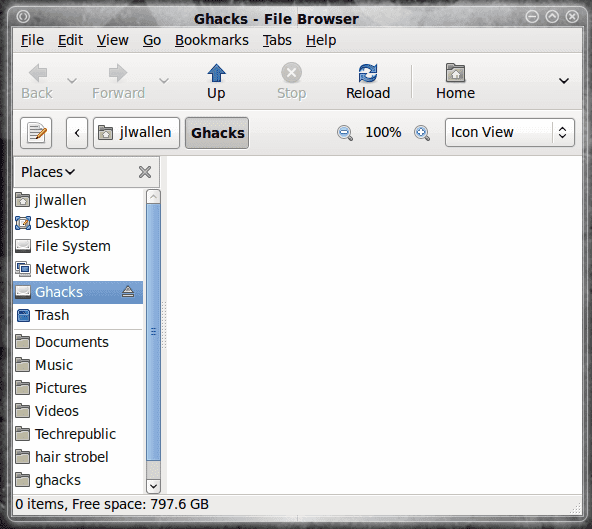
Questo è tutto. Dopo aver verificato la password e aver premuto Avanti, la nuova cartella crittografata si aprirà nel browser di file Nautilus (vedere la Figura 2).
Con la tua cartella aperta puoi quindi inserire quello che vuoi all'interno. Una volta che hai finito di lavorare con la cartella, devi solo smontarla per mantenere il contenuto da occhi indiscreti. C'è solo un modo per smontare la tua cartella:
Fai clic con il pulsante sinistro del mouse sull'icona di CryptKeeper e deseleziona la cartella montata.
Se provi a smontare la cartella da Nautilus non avrai successo.
Quando la cartella viene smontata, sembrerà non esistere più sulla tua macchina. L'unico modo per vedere il file è aprire un terminale e cercare la cartella nella directory home utilizzando il ls -a comando. Utilizzando l'esempio che ho creato sopra (cartella crittografata 'Ghacks') vedrò la voce .Ghacks_encfs nella cartella ~ /. Se provo a cercare il contenuto di quella cartella vedrò qualcosa del tipo:
kgv8qdE4Y, 8kNqkREP7cQGvz-fk9bUujZTSXd8ijrelqi0

Niente da fare. C'è solo un modo per vedere il contenuto di questa cartella. Per fare ciò, fai clic con il pulsante sinistro del mouse sull'icona di CryptKeeper e seleziona la cartella crittografata che desideri montare (vedi Figura 3). Una volta selezionata, ti verrà richiesta la password per la cartella. Una volta inserita correttamente la password, la cartella verrà montata e aperta in una nuova finestra di Nautilus.
Pensieri finali
Senza dubbio, CryptKeeper è uno dei mezzi più semplici per creare cartelle crittografate al volo da utilizzare sul desktop Linux. Se hai bisogno di una solida crittografia per le cartelle personali, CryptKeeper è la strada da percorrere.